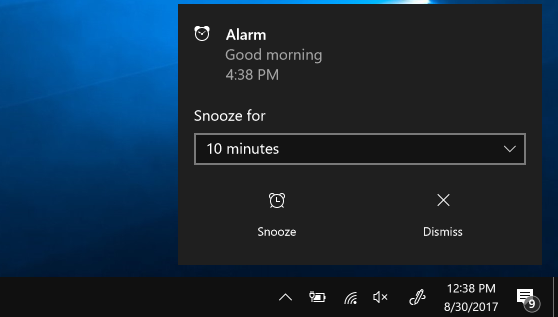-
选择 “开始 ”,然后从应用列表中选择“ 时钟 ”,或在搜索框中输入“时钟”。
-
选择“计时器”或“闹钟”。
-
如果选择“计时器”,则可以使用四个预设计时器。 如果要创建新的计时器,请选择 。
-
如果选择“警报”,则可以使用一个预设警报。 如果要创建新的警报,请选择 。
-
即使应用关闭或设备处于锁定状态,闹钟和计时器也能正常工作。 如果看到通知仅在设备处于唤醒状态时显示警告,请确保设备未进入睡眠状态 (转到 “开始 > 设置 > 系统 > 电源 & 电池”,然后选择“屏幕和睡眠”以) 调整设备的睡眠设置。
-
接通笔记本电脑或平板电脑的电源,并务必将设备音量提高到足以使你听到闹钟或计时器的程度。
-
若要响应闹钟,请选择“推迟”,或者选择“消除”以彻底停止闹钟。
-
如果需要更改时钟的时区,请转到 设置 > 时间 & 语言 > 日期 & 时间。 可以将 “自动设置时区” 设置为 “打开 ”或将其设置为“ 关闭 ”,然后使用“ 时区 ”下的下拉菜单手动选择首选时区。
对 Windows 10 的支持将于 2025 年 10 月结束。
2025 年 10 月 14 日之后,Microsoft 将不再为 Windows 10 提供来自 Windows 更新的软件更新、技术协助或安全修补程序。 你的电脑仍可正常工作,但我们建议迁移到 Windows 11。
-
选择 “开始 ”,然后从应用列表中选择“ 时钟 ”,或在搜索框中输入“时钟”。
-
选择“计时器”或“闹钟”。
-
如果选择“计时器”,则可以使用四个预设计时器。 如果要创建新的计时器,请选择 。
-
如果选择“警报”,则可以使用一个预设警报。 如果要创建新的警报,请选择 。
-
即使应用关闭或设备处于锁定状态,闹钟和计时器也能正常工作。 如果看到警告,通知仅在设备处于唤醒状态时显示,请确保设备未进入睡眠状态, (转到 “开始 > 设置” > 系统 > 电源 & 睡眠 “以调整设备的睡眠设置) 。
-
接通笔记本电脑或平板电脑的电源,并务必将设备音量提高到足以使你听到闹钟或计时器的程度。
-
若要响应闹钟,请选择“推迟”,或者选择“消除”以彻底停止闹钟。
-
如果需要更改时钟的时区,请转到 设置 > 时间 & 语言 > 日期 & 时间。 使用“ 时区 ”下的下拉菜单选择首选时区。